Insta360 X3ループ録画とは?基本とメリット・デメリット

新しい瞬間を常に切り取り続ける「ループ録画」機能。「あの瞬間を撮り逃してしまった!」という後悔とは無縁になれる、360度カメラの中でも人気を誇るInsta360 X3の便利な機能です。
「Insta360 X3を購入したけど、ループ録画って実際どう使えばいいの?」「設定方法がわからない」「どんな場面で活用できるの?」とお悩みではありませんか?実は、この機能を使いこなせるかどうかで、Insta360 X3の活用範囲が大きく広がります。ドライブレコーダー代わりに使ったり、貴重な瞬間を逃さず記録したりと、その用途は多岐にわたります。

Insta360 X3 |360度カメラ アクションカメラ 新型1/2インチ48MPセンサー IPX8防水 5.7K360度動画 72MP360度写真 手ブレ補正 アクティブHDR 4K一人称視点 60fps自撮り 360度水平維持 AI編集 音声制御2.0 長時間 アクションカム 360度ライブ配信 Vlog、バイク、水中撮影用 webカメラモード 通常版-SDカードなし
今X5まで出ているのでX3を今買っておけば、かなりお買い得に映像を残すことができると思います。この記事では、Insta360 X3のループ録画機能の基本から設定方法、実際の活用シーン、注意点まで徹底解説します。ぜひ最後までお読みいただき、あなたのInsta360 X3ライフをより豊かなものにしてください。
この機能を使えば、microSDカードがいっぱいになっても撮影が自動的に停止することはありません。代わりに、最も古い映像から順に自動的に削除され、常に最新の映像だけが保存され続けるのです。これにより、容量を気にせず長時間の録画が可能になります。
ループ録画の基本と仕組み
ループ録画は、「循環記録方式」とも呼ばれる録画方法です。あらかじめ設定した時間(1分、5分、10分など)ごとに動画ファイルが分割され、microSDカードに保存されていきます。
カードの容量が上限に達すると、最も古いファイルから順番に新しい映像で上書きされていく仕組みです。たとえば、5分間隔のループ録画を設定した場合、5分ごとに新しいファイルが作成され、カードがいっぱいになると最初に撮影された5分間の映像が消去され、新たな5分間の映像が記録されます。
このサイクルが繰り返されるため、「ループ(輪)録画」と呼ばれているのです。ファイルシステムの観点から見ると、これは「FIFO(First In, First Out:先入れ先出し)」と呼ばれる方式で、最初に入ったデータが最初に出ていくという考え方に基づいています。
Insta360はバイク用ドラレコの代わりになる?最強設定と弱点を解説 – ぐるぐる日記
こちらの記事ではX3も含めてドラレコには使えるのか?という疑問に対してお答えした記事になっています。X3や最新のX5までどういう性能なのか?というのがよくわかっていただければと思います。
ループ録画のメリット
ループ録画機能には、以下のような明確なメリットがあります。
- 容量を気にせず長時間録画できる: microSDカードの容量を気にすることなく、延々と撮影を続けられます。64GBのカードであれば、設定した時間分の映像が常に保存され続けるため、撮影中に「容量不足」で録画が止まる心配がありません。
- 重要な瞬間を確実に記録できる: 「いつ起こるかわからない瞬間」を捉えるのに最適です。たとえば、野生動物の珍しい行動や、スポーツでの決定的瞬間など、「いつ起きるかわからないけれど、起きたら絶対に撮りたい」というシーンで威力を発揮します。
- ドライブレコーダーとして活用できる: 車やバイクに取り付ければ、万が一の事故やトラブル時の証拠映像として活用できます。360度撮影できるInsta360 X3なら、周囲の状況をすべて記録できるため、通常のドライブレコーダー以上の記録能力を発揮します。
- 編集の手間を省ける: 不要な部分は自動的に削除されるため、後から映像を整理する手間が省けます。特に長時間の撮影では、この自動整理機能が非常に便利です。
ループ録画を行うときは大容量のSDカードの方がいいかもしれないです。給電方式もそうなのですが、SDカードも小さい容量のカードだけだと、ループ録画の機能を台無しにしてしまう恐れがあります。小さい容量のカードはなるべくこのケースでは、使わない方がいいかもしれないです。
あらかじめ予備程度に考えておいてください。私の使ってみた感じだと、よく見かけるSDカードもいいのですが、SamSungのSDカードが結構使い勝手がいいと思いました。一つの手段としてはお値段が張るとは思うのですが、持っていて損はないと思います。
ループ録画のデメリット
一方で、ループ録画には以下のようなデメリットも存在します。
- 古い映像が自動削除される: 最大のデメリットは、古い映像が自動的に削除されることです。「あとで見返したいと思った映像」が既に削除されている可能性があります。重要な映像は、こまめにバックアップする習慣が必要です。
- 撮影時間の管理が必要: ループ録画の時間設定と、どのくらいの期間の映像を保存できるかを理解していないと、必要な映像を保存し損ねる可能性があります。たとえば、30分前の映像を保存したいと思っても、10分のループ設定なら既に削除されています。
- バッテリー消費が激しい: 連続して撮影し続けるため、通常の撮影よりもバッテリーの消費が早くなります。長時間の使用には、外部電源や予備バッテリーの準備が必須です。
- 高速なmicroSDカードが必要: 常に書き込みと削除を繰り返すため、書き込み速度の遅いmicroSDカードでは正常に動作しない可能性があります。UHS-I(U3)以上の高速カードが推奨されています。
このデメリットを解消するためには、バイクから直給電の方がいいと思います。SDカードは高くても1TB以上のSDカードを何枚か持っておくのはいいことだと思います。直給電をしたい方はデイトナのD-Unitやカエディアのジャンクションパワーリレーがあると便利だと思います。
Insta360 X3ループ録画の設定方法
Insta360 X3でループ録画を使いこなすには、正しい設定が不可欠です。基本的な設定から応用的な設定まで、順を追って解説します。
設定の動画ではないのですが、参考にはなると思うので載せておきます。
ループ録画の設定手順
Insta360 X3でループ録画を設定する手順は、以下の通りです。
- Insta360 X3の電源を入れ、タッチスクリーンを左右にスワイプして操作モードを「ビデオ」に設定します。
- 画面下部のオプションアイコン(歯車マーク)をタップして、撮影設定メニューを開きます。
- メニュー内の「ループ録画」の項目をタップして選択します。初期設定ではオフになっているため、これをオンに切り替えます。
- ループ録画の時間間隔を選択します。選択できる時間は、1分、3分、5分、10分、15分、20分、25分、30分です。この設定値によって、どの程度の長さで動画ファイルが分割され、循環するかが決まります。
- 解像度やフレームレートなど、その他の動画設定も必要に応じて調整します。ループ録画では、高解像度かつ高フレームレートに設定すると、microSDカードの容量がより早く消費されるため注意が必要です。
- 設定が完了したら、「戻る」ボタンを押して撮影画面に戻り、録画ボタンを押して撮影を開始します。
- ループ録画モードでは、画面に「ループ」アイコンが表示され、現在ループ録画中であることを示します。
これらの設定は、スマートフォンアプリの「Insta360」からも行うことができます。カメラとスマートフォンをWi-FiやBluetoothで接続し、アプリ内の設定メニューから同様の設定が可能です。アプリを使うと、より詳細な設定や、撮影した映像の確認・保存なども一緒に行えるため便利です。
ループ録画時間の設定
ループ録画時間の設定は、用途によって最適な値が異なります。以下に、用途別の推奨設定をご紹介します。
- ドライブレコーダーとして使用する場合: ドライブレコーダー用途では、1分〜5分の設定が適しています。事故などの突発的な出来事は一瞬で起こるため、ファイルの区切りが短い方が管理しやすくなります。また、1ファイルのサイズが小さいため、必要な部分だけを保存する際も容易です。
- スポーツやアクティビティの記録: サーフィンやスキーなどのスポーツシーンでは、5分〜15分の設定がおすすめです。アクティビティの一連の流れを記録しやすく、かつ必要な部分を見つけやすい時間設定です。
- 観光や風景の撮影: 風景や観光スポットの撮影では、10分〜20分の設定が適しています。撮影場所によって見どころが変わるため、少し長めの間隔で設定すると、後から見返した際に場所ごとの区切りがわかりやすくなります。
- 長時間イベントの記録: コンサートやスポーツ観戦など、長時間のイベントでは、20分〜30分の設定が便利です。イベントの展開に合わせて長めの時間設定にすることで、一連の流れを把握しやすくなります。
給電方法はいろいろあるのですが、スポーツとして使うならバイクの直給電の方がいいかもしれないですね。電源方式は手段が多い方がいいので、Ankerのポータブル電源もお勧めです。ただしUSBケーブルも長いものを選ぶなど、かなり工夫する必要はあると思います。
一応下記に関連記事を載せておくので、興味があればお読みいただければと思います。この宮殿のやり方はあくまで補助的なものとして使うといいと思います。
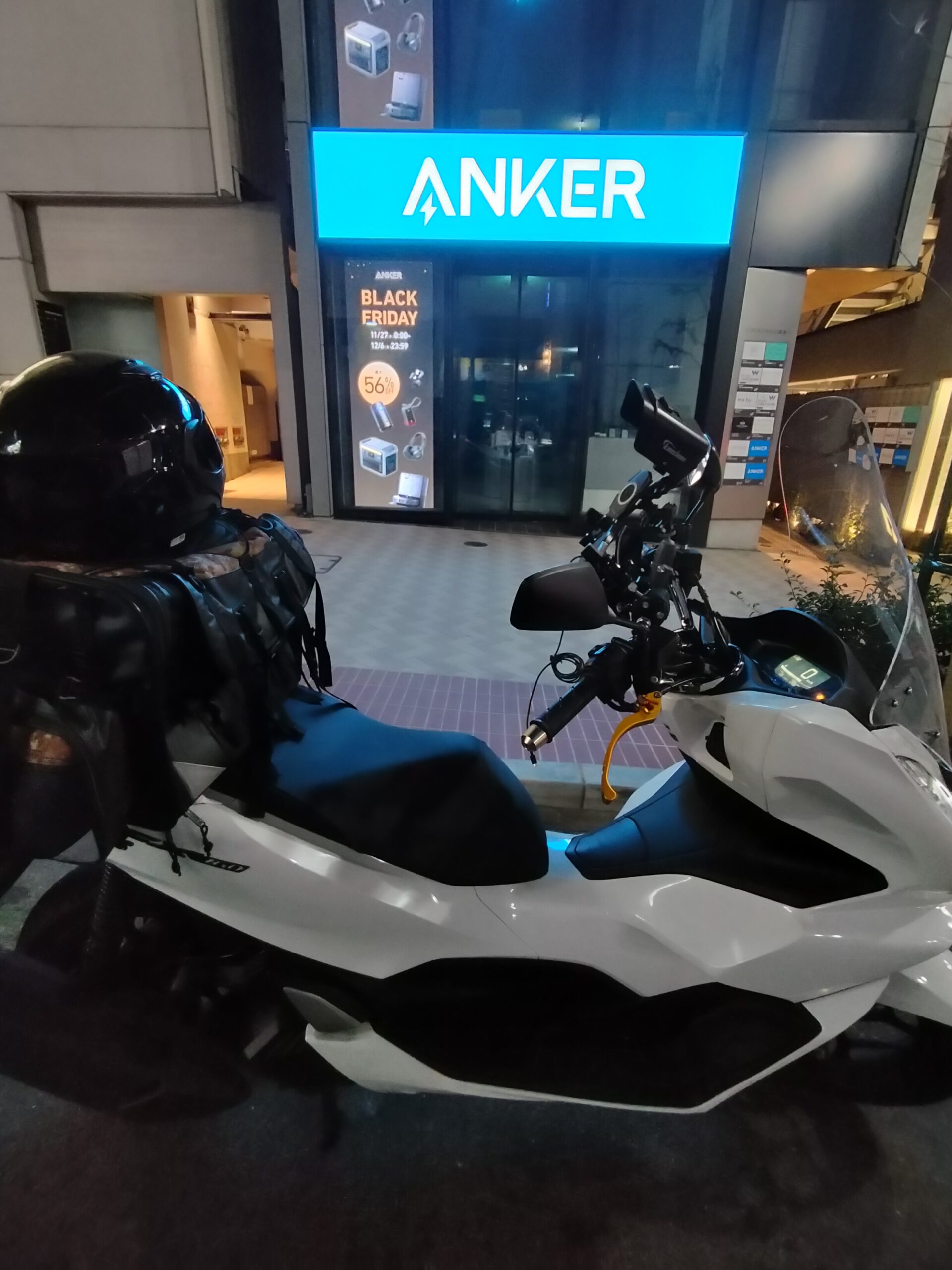
ループ録画 おすすめ設定
Insta360 X3のループ録画を最大限に活用するためのおすすめ設定をご紹介します。
Insta360のお悩み!動画をiPadで取り込みを行う方法は? – ぐるぐる日記
ループ動画をiPadで編集したいときにお勧めの記事です。もしご興味があれば、一読いただければと思います。
基本的なおすすめ設定:
- ループ録画時間:5分(バランスの取れた設定です)
- 解像度:5.7K 30fps(高画質で詳細まで記録できます)
- 手ブレ補正:ON(流暢な映像のために重要です)
- バッテリー節約モード:OFF(ループ録画中は画質優先で)
- microSDカード:UHS-I(U3)以上、64GB以上(十分な速度と容量が必要)
ドライブレコーダー用のおすすめ設定:
- ループ録画時間:3分(事故発生時の前後関係が把握しやすい)
- 解像度:4K 30fps(ナンバープレートなどの細部も認識可能)
- 露出補正:+0.3〜+0.7(トンネルや暗所での視認性向上)
- 手ブレ補正:フローステート(車の振動を効果的に軽減)
- HDR動画:ON(逆光時の視認性向上)
アクティビティ記録用のおすすめ設定:
- ループ録画時間:10分(一連の動きを記録しやすい)
- 解像度:5.7K 30fps(高精細な映像で迫力を記録)
- 手ブレ補正:フローステート(動きの多いシーンでも安定した映像)
- 視野角:広角(周囲の環境も含めて広く撮影)
- 音声録音:風切り音低減(屋外での録音品質向上)
特に重要なのはmicroSDカードの選択です。ループ録画では常に書き込みと削除を繰り返すため、耐久性と速度が重要になります。サンディスクやレキサーなどの信頼性の高いブランドの、UHS-I(U3)以上のカードを選びましょう。容量は最低でも64GB、できれば128GB以上があると安心です。
Insta360 X3ループ録画の活用シーン
Insta360 X3のループ録画機能は、様々なシーンで活躍します。その特性を活かした具体的な活用方法をご紹介します。
ドライブレコーダーとしての活用
Insta360 X3は、優れたドライブレコーダーとして機能します。通常のドライブレコーダーとの大きな違いは、360度全方位を記録できる点にあります。
車載方法: ダッシュボード上や、フロントガラス中央付近にアクションカメラ用のマウントで固定するのが一般的です。電源はシガーソケットからUSB充電器を介して供給することで、バッテリー切れの心配なく長時間録画が可能になります。
設置時の注意点:
- カメラのレンズが汚れないよう、定期的に清掃する
- 直射日光が当たる位置は避け、高温になりすぎないよう注意する
- 運転の妨げにならない位置に設置する
- 振動が少ない場所に固定する
解像度設定: ナンバープレートなどの細部までしっかり記録するために、4K以上の解像度設定がおすすめです。ただし、高解像度にするとファイルサイズが大きくなるため、microSDカードの容量とのバランスを考慮する必要があります。
活用メリット: 「あおり運転の証拠として使える」「事故時の状況証拠として警察や保険会社に提出できる」「旅行中の景色を360度記録できる」など、様々なメリットがあります。特に、360度撮影できることで、前方だけでなく後方や側面の状況も同時に記録できるため、通常のドライブレコーダーよりも高い証拠能力を持っています。
「運転中、突然後ろから煽られるような危険な運転をされた時、通常のドライブレコーダーでは証拠として不十分なことがありますよね。でもInsta360 X3ならそんな心配はありません」と、多くのユーザーが実感しているようです。
事故映像がきれいに残るので、それはそれでいいことかもしれませんが。笑
バイクでの走行記録
バイクでのツーリングやレースなどの記録にも、Insta360 X3のループ録画機能は非常に適しています。
取り付け方法: ヘルメットマウント、ハンドルマウント、タンクマウントなど様々な方法があります。それぞれ視点が異なるため、目的に応じて選びましょう。
- ヘルメットマウント:ライダー目線の臨場感ある映像が撮影できます
- ハンドルマウント:バイク前方と周囲の道路状況をバランスよく記録できます
- タンクマウント:バイクのメーター部分も含めた映像が撮影できます
撮影時のポイント: バイクは振動が多く、高速移動するため、以下の点に注意が必要です。
- 手ブレ補正は必ず「フローステート」に設定する
- マウントはしっかりと固定し、走行中の脱落を防ぐ
- 長時間撮影の場合は、外部電源やモバイルバッテリーの接続を検討する
- 雨天時は防水ケースの使用を検討する
「峠道を走っているときの美しいワインディングロードの映像が、まるでプロが撮影したかのようにスムーズに記録できました」という声もあります。360度カメラならではの没入感ある映像は、後から見返したときの満足度も高いでしょう。
スポーツやアウトドアアクティビティの記録
スポーツやアウトドアアクティビティの記録にも、ループ録画機能は威力を発揮します。
適したスポーツの例:
- サーフィン(波待ちの時間も含めて常に録画)
- スキー・スノーボード(リフト待ちも含めて常に録画)
- 釣り(アタリがいつ来るかわからない状況で最適)
- マウンテンバイク(長時間のトレイル走行)
- ハイキング・登山(長時間の風景録画)
活用のコツ: スポーツシーンでは、カメラの安定した固定と、適切な視点の選択が重要です。例えば、サーフィンならボードのノーズ部分、スキーなら胸部または頭部といった具合です。また、防水性能を活かして水中映像も撮影できます。
「サーフィン中、偶然イルカの群れと遭遇した瞬間を、ループ録画のおかげで逃さず記録できました」といった貴重な瞬間の記録にも適しています。
タイムラプス動画の作成
ループ録画とタイムラプス機能を組み合わせた活用法も注目されています。
- タイムラプスとループ録画の組み合わせ: Insta360 X3ではタイムラプス撮影も可能ですが、これとループ録画を組み合わせることで、メモリー容量を効率的に使いながら長時間の変化を記録できます。例えば、建設現場の工事進捗や、空の雲の動き、花が開く様子など、長時間かかる変化を記録するのに適しています。
- 設定方法: タイムラプス設定(例:10秒ごとに1フレーム撮影)にした上で、ループ録画も有効にします。これにより、最新の数時間分のタイムラプス素材だけが保存され続けます。
「オフィスの窓から見える富士山と雲の動きを1週間ループ録画で撮影し続け、最高の夕焼けの日の映像だけを残すことができました」といった使い方も可能です。
タイムラプラスについては上記の記事が役立つ思うので、もしわからない方がいらっしゃったら上記の記事を参考にしてみてください。それほど難しくはないと思います。
Insta360 X3ループ録画の注意点
便利なループ録画機能ですが、使用にあたっていくつか注意すべき点があります。トラブルを避けて快適に使用するために、以下のポイントを押さえておきましょう。
microSDカードの容量と速度
ループ録画を成功させる最大の鍵は、適切なmicroSDカードの選択にあります。
推奨されるmicroSDカード:
- 容量:最低64GB、できれば128GB以上
- 速度規格:UHS-I(U3)以上
- 耐久性:高耐久タイプ(「High Endurance」などと表記)
- 信頼性の高いブランド製品(サンディスク、レキサー、キングストンなど)
容量と録画時間の関係: microSDカードの容量によって、どのくらいの時間分の映像を保存できるかが変わります。例えば、4K 30fpsの設定で録画した場合、64GBのカードでは約90分、128GBでは約180分の映像を循環保存できます。
「解像度を5.7Kに設定したら、思ったより早くカードがいっぱいになって古い映像が削除されてしまった」といった失敗を避けるためにも、事前に容量と録画時間の関係を理解しておくことが重要です。
カード書き込み速度の重要性: ループ録画では、常に新しいデータを書き込み、古いデータを削除するという処理を繰り返します。そのため、書き込み速度が遅いカードを使用すると、「バッファオーバーフロー」という現象が発生し、録画が途中で停止したり、ファイルが破損したりする可能性があります。
「安価なmicroSDカードを使用したら、高解像度設定時に録画が数分で停止してしまった」という事例も報告されています。特に4K以上の高解像度で撮影する場合は、UHS-I(U3)以上の高速なカードを使用しましょう。
バッテリー残量
ループ録画では、長時間の連続録画になるため、バッテリー管理が非常に重要です。
バッテリー持続時間: Insta360 X3の内蔵バッテリーは、標準的な使用で約80分の連続録画が可能です。ただし、解像度設定や周囲の温度、バッテリーの劣化状態などによって実際の持続時間は変動します。
外部電源の活用: 長時間のループ録画には、外部電源の使用が必須です。
- 車内使用:シガーソケット用USB充電器を使用
- 屋外使用:モバイルバッテリー(10,000mAh以上推奨)を接続
- 固定設置:ACアダプターを使用したUSB電源
「バッテリーが切れる心配がないよう、常に外部電源に接続していたら、カメラが熱くなってきた」という事例もあります。長時間の使用では、熱対策も考慮する必要があります。充電しながら使用する場合は、風通しの良い場所に設置し、直射日光を避けるようにしましょう。
バイクからの直給電が一番アクションカメラを使いやすいです。ループ録画ができると、当然充電切れは痛いところです。なので充電切れを起こさずアクションカメラを起動し続ける方がいいと思います。デイトナのD-Unitやカエディアのジャンクションパワーリレーなどで、配線管理もしっかり行ってください。
関連記事を見つけたので、下記にリンクを張っておきます。難しそうに見えますが、これで管理していた方がはるかに今後USB電源増設などもしやすくなると思います。

撮影環境
Insta360 X3は高い防水性能(IPX8等級:水深10mまで対応)を持っていますが、ループ録画を行う環境によっては注意が必要です。
- 高温環境での使用: 夏場の車内や直射日光の当たる場所では、カメラの内部温度が上昇し、「高温警告」が表示されることがあります。これが表示された場合は、すぐに使用を中止し、涼しい場所でカメラを冷ましましょう。継続使用すると、機器の故障や、最悪の場合バッテリーの発火などの危険性があります。
- 寒冷環境での使用: 極寒の環境では、バッテリーの性能が著しく低下します。スキーやスノーボードなどの冬のアクティビティでの使用時は、使用直前までカメラを暖かい場所に保管し、外部電源の使用を検討しましょう。
- 湿度と結露: 高湿度環境や温度差の大きい環境では、レンズや内部に結露が発生する可能性があります。特に水中から陸上への移動時や、冷房の効いた室内から暑い屋外への移動時などは注意が必要です。結露が発生した場合は、電源を切り、乾燥した環境で自然乾燥させることをおすすめします。
「雨の日に使っていたら、レンズの内側に結露が発生してしまった」という事例もあります。防水性能があっても、長時間の悪天候での使用は避けるか、専用の防水ケースの使用を検討しましょう。
アクションカメラではないのですが、雨の日はむしろスマートモニターの方がいいかもしれないですね。いろいろお勧め品は多々あるのですが、配線工事不要というモデルが一番使い勝手がいいと思います。バイクでUSB電源増設はそれほど難しい作業ではないです。
上記に出した問題点はたぶんスマートモニターを採用することで、解決できると思います。Insta360 X3だと野ざらしになることも多いので、逆に雨にさらされたとき耐水性はあっても充電する箇所が壊れてしまう恐れもあります。Insta360 X3の別の手段ぐらいに考えていただければいいと思います。
録画データのバックアップ
ループ録画の性質上、重要な映像が自動的に削除されてしまう可能性があるため、バックアップの習慣が非常に重要です。
- バックアップのタイミング: 重要な映像を撮影したと思われる場合は、できるだけ早くバックアップを取りましょう。「あとでバックアップしよう」と思っているうちに、ループ録画によって上書きされてしまうことがあります。
- バックアップ方法:「大切な映像をバックアップする前に、新しい撮影を始めてしまい、上書きされてしまった」という失敗談もあります。重要な映像を撮影した場合は、即座にループ録画を停止し、バックアップを取ることをおすすめします。
- クラウドストレージの活用: 重要な映像は、PCだけでなく、Google DriveやDropboxなどのクラウドストレージにもバックアップしておくと安心です。PC本体の故障や紛失時にも、映像を失わずに済みます。スマホやタブレットが何個かある方は、非常に楽だと思います。
クラウドは便利ですが保存データが大きいと、返って不利になります。SSDなどの1TBサイズのアイテムでいいので、保存手段は多く持ってください。
録画データのバックアップ方法
- スマートフォンアプリ経由:Insta360アプリを使用して、Wi-Fi経由でカメラからスマートフォンに転送
- PCへの直接接続:USBケーブルでPCに接続し、ファイルをコピー
- microSDカードリーダー:カードをカメラから取り出し、カードリーダーを介してPCに接続
その時下記のようなアイテムがあると、非常に便利です。バックアップ方法はいくらもあるのですが、HDDなどの手段も持っておくといいと思います。SSDというアイテムもあるのですが、アクセスが悪くなったというケースもあるようです。
HDDだと保存以外できないのですが、今は6TBで2万円ぐらいで購入できます。テレビの録画などもできるので、Insta360 X3の映像データ保存の容量としては十分ではないかなと思います。Amazonで買うときはさくらチェッカーなどで本当に大丈夫か?ということを探ってください。
HDDをこの間買ったのですが、全然アクセスできず3万円ぐらい損をしてしまいました。なるべく国内メーカーのものを選んで、大事なデータを無事にバックアップしてください。
まとめ
Insta360 X3のループ録画機能は、使い方次第で非常に便利なツールとなります。ドライブレコーダーとしての使用から、アクティビティの記録、タイムラプス撮影まで、様々な場面で活躍します。
この記事で解説した設定方法や活用シーン、注意点を参考に、あなたもInsta360 X3のループ録画機能をぜひ使いこなしてみてください。最適な設定で、貴重な瞬間を逃さず記録できるようになれば、Insta360 X3の魅力をより一層感じることができるでしょう。
「常に録画しておくことで、思いがけない素晴らしい瞬間を記録できる」というループ録画の魅力。Insta360 X3で新たな映像体験を楽しんでください。

Insta360 X3 |360度カメラ アクションカメラ 新型1/2インチ48MPセンサー IPX8防水 5.7K360度動画 72MP360度写真 手ブレ補正 アクティブHDR 4K一人称視点 60fps自撮り 360度水平維持 AI編集 音声制御2.0 長時間 アクションカム 360度ライブ配信 Vlog、バイク、水中撮影用 webカメラモード プレミアムセット-64GB SDカード








